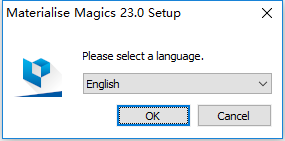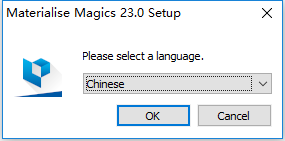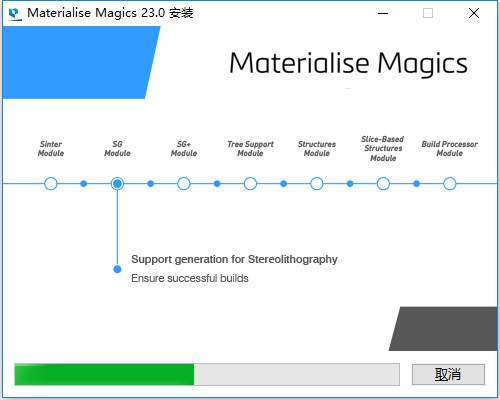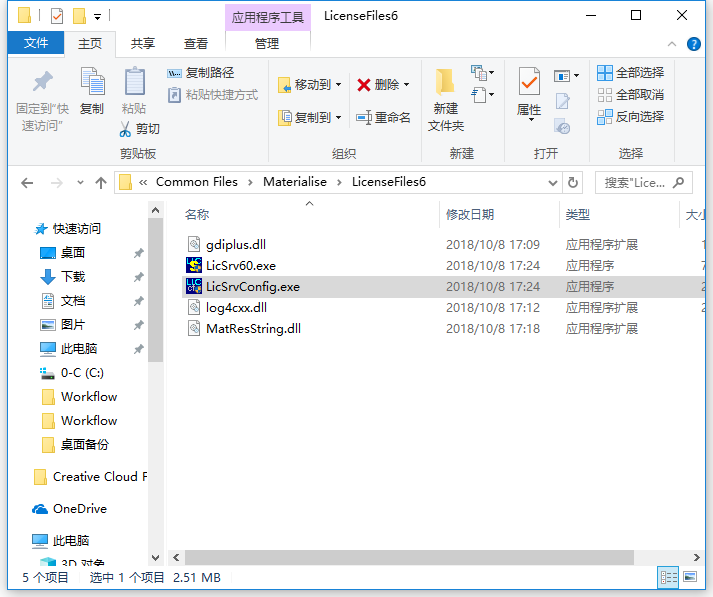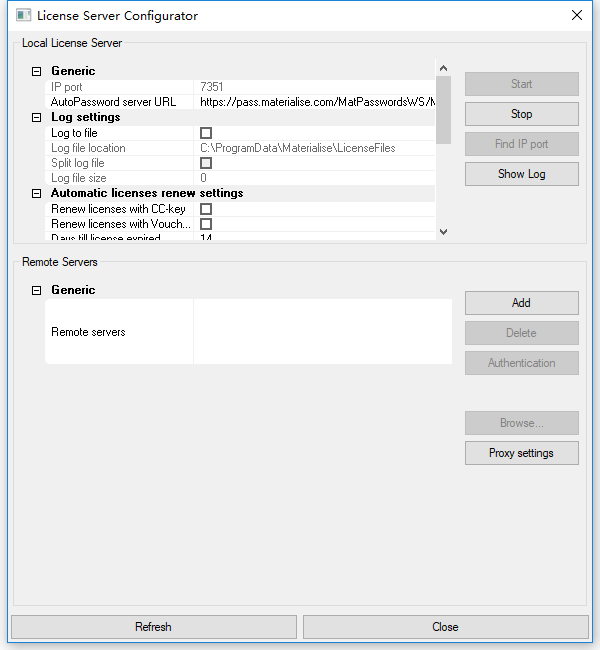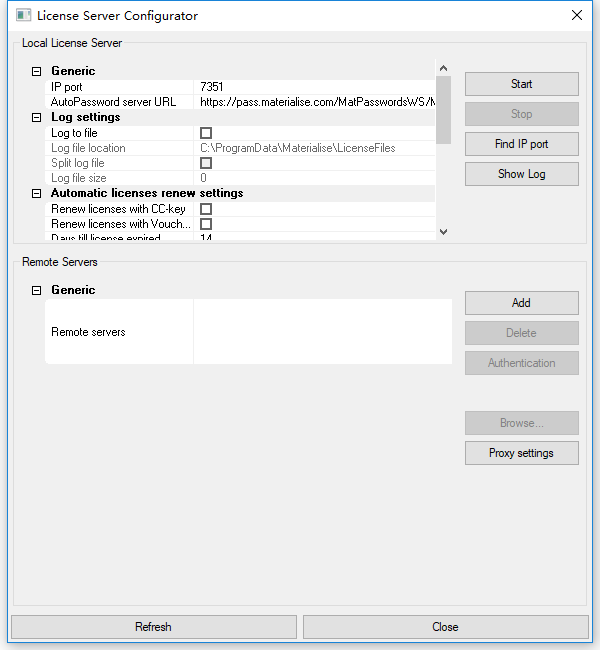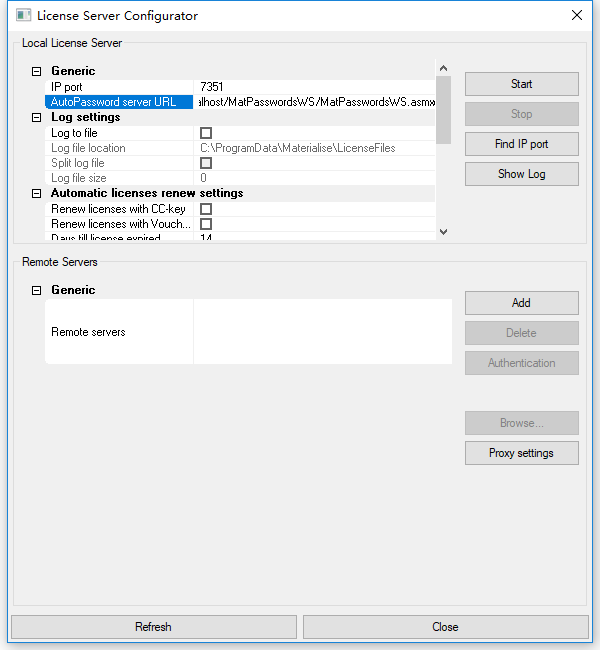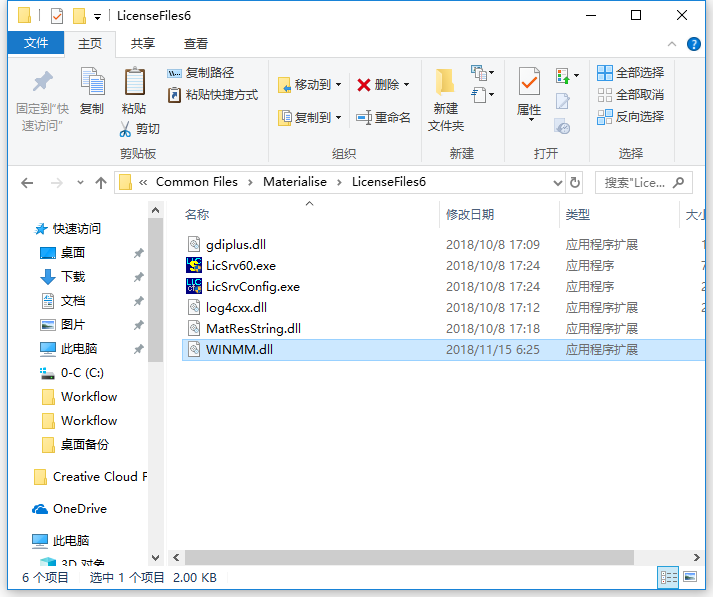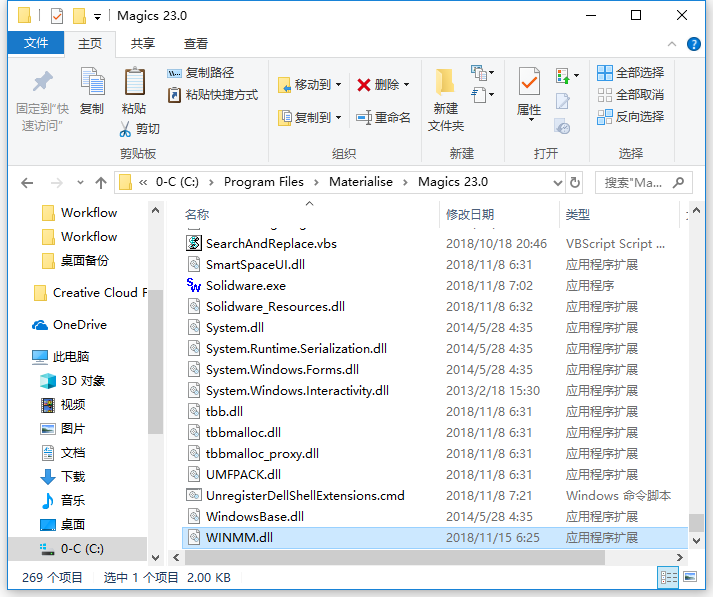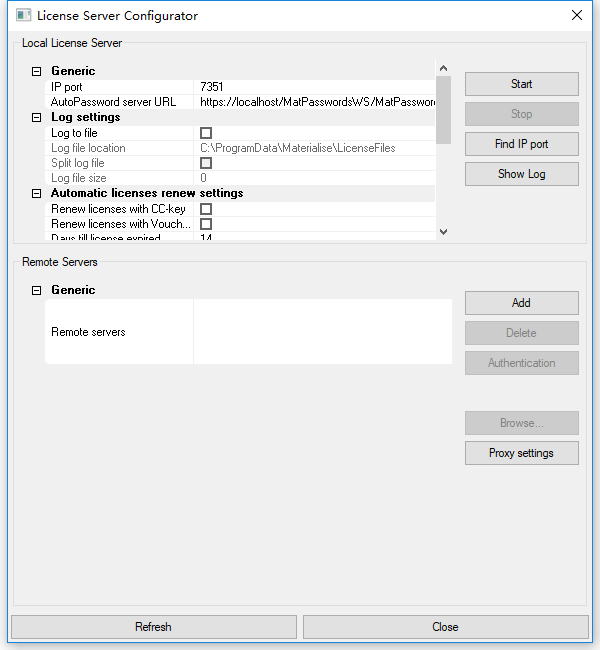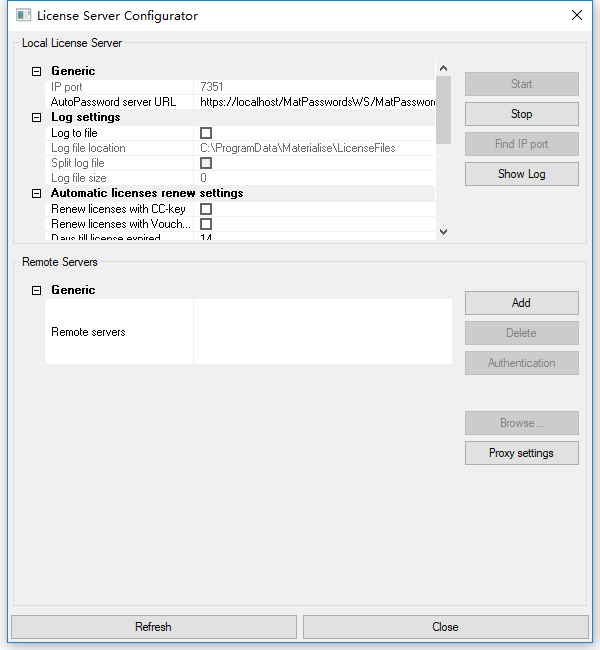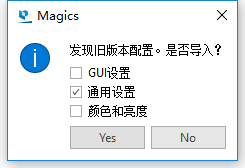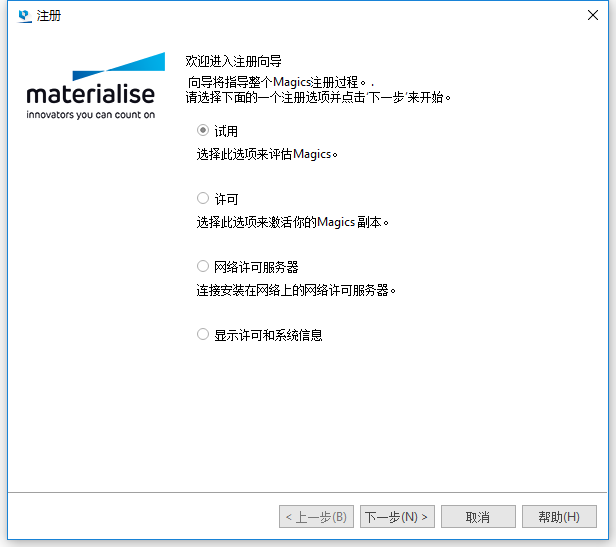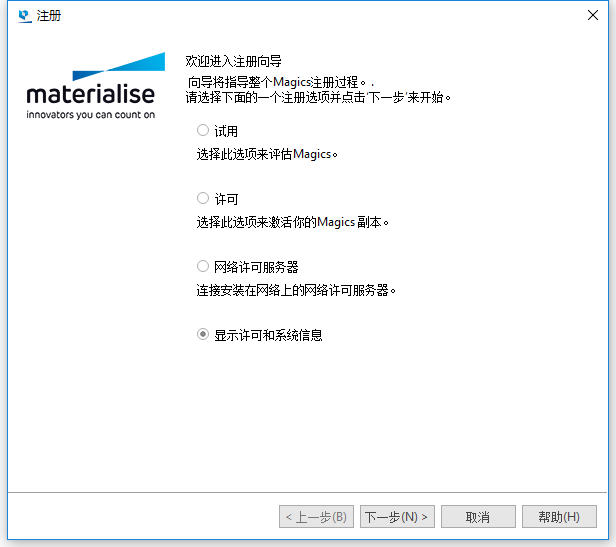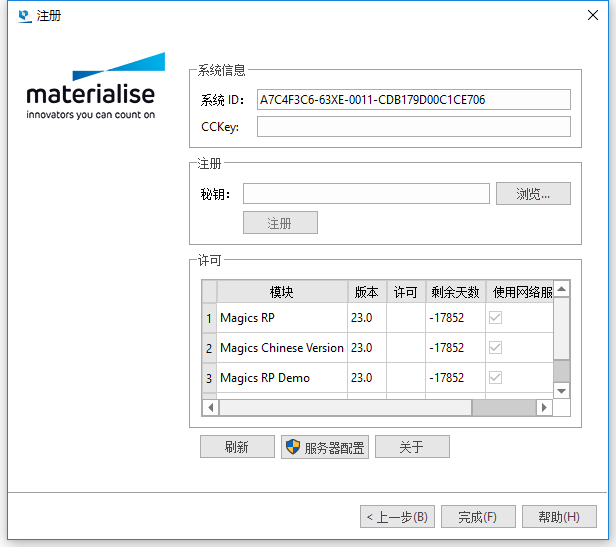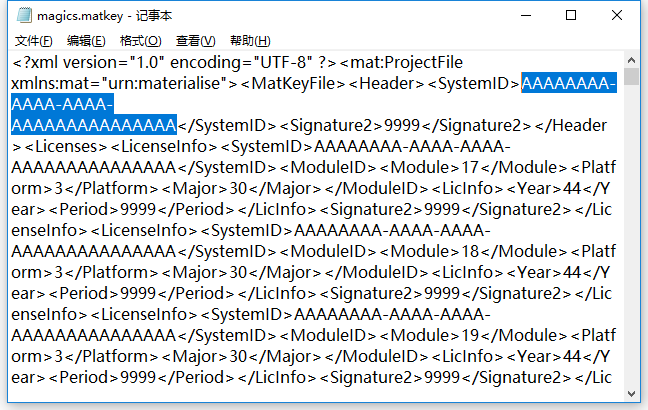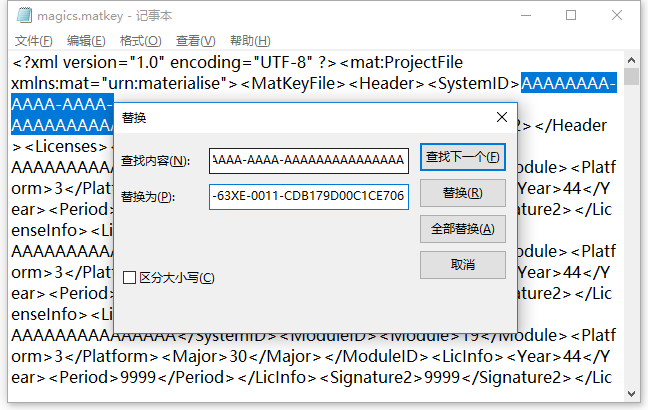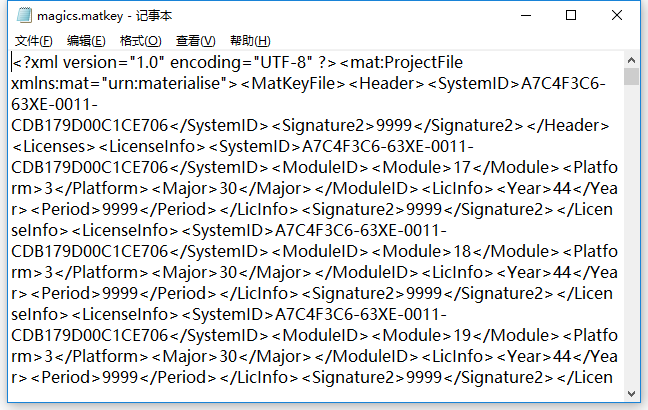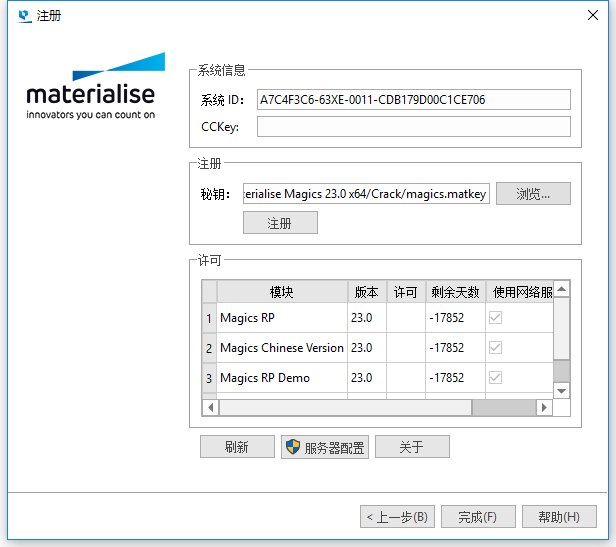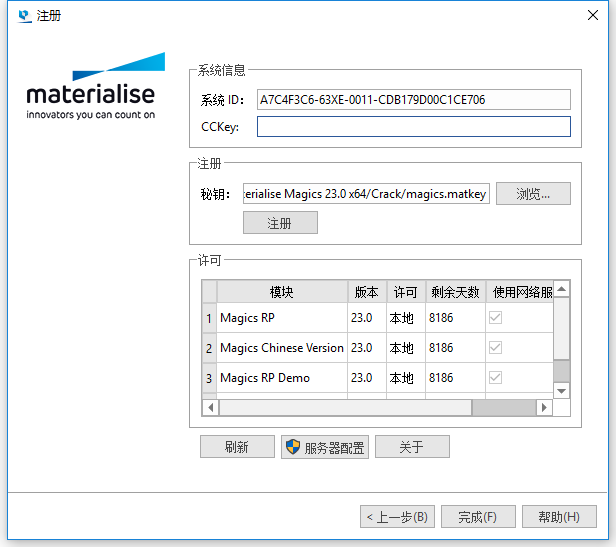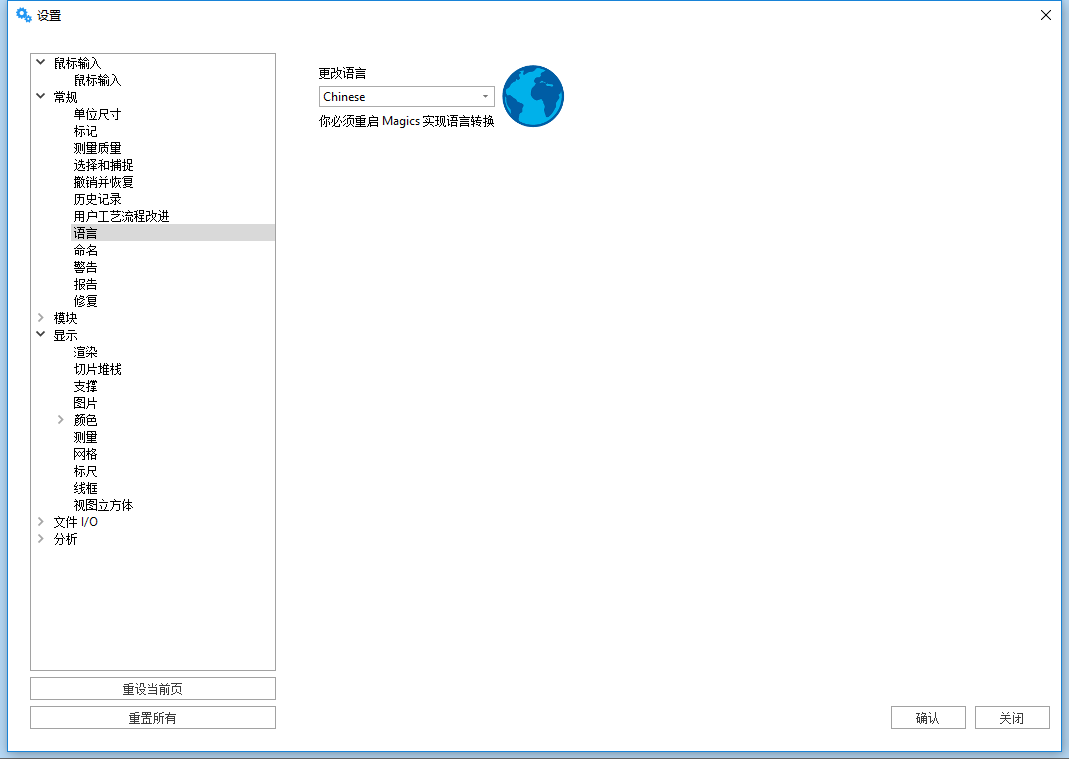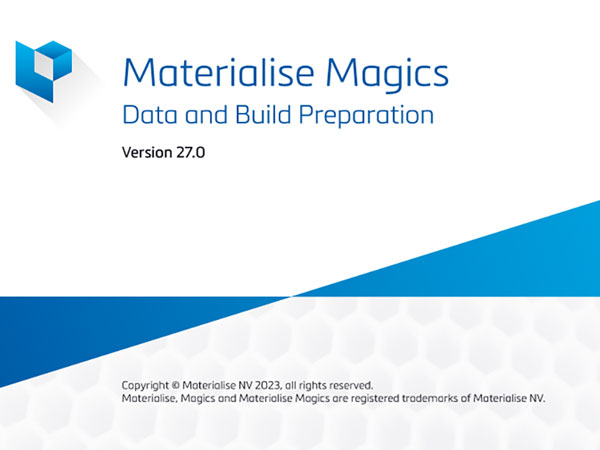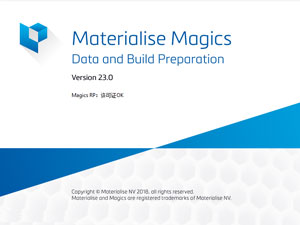前言
Materialise Magics 23.0是由比利时Materialise公司于2018年推出的一款快速生型辅助设计软件,新的交互式视图立方体可以直接在视图中访问直接点击,一些特征的性能改进使用户体验更流畅,圆化零件边界以优化零件设计,完全控制结构位置来改进零件质量。另外,Materialise Magics 23.0对摆放前处理进行了改进,重复的零件只需进行一次前处理,对于小零件间距(0 –1,5 mm)的前处理速度也明显加快,拥有完整的工具用于显示结果并且分析仿真零件。
第一节 软件支持语言
Materialise Magics 23.0支持以下语言:
简体中文、英语、法语、德语、日本语、朝鲜语、西班牙语、俄罗斯语、意大利语
第二节 软件安装教程
1、打开Install文件夹,找到MagicsRPSetup64bit23.0.exe程序,右键选择“
以管理员身份运行”,如下图所示:
2、从上图中我们看到,Materialise Magics 23.0软件默认安装语言为英文,我们需要将其修改为“
Chinese”,如下图所示:
3、根据上图提示,我们点击“
OK”选项,如下图所示:
4、从上图中我们看到,Materialise Magics 23.0软件默认安装路径为C:\Program Files\Materialise\Materialise Magics 23.0,我们根据上图提示,勾选“
Materialise China”选项,勾选“
我同意Materialise最终用户许可协议”选项,然后点击“
安装”,如下图所示:
5、从上图中我们看到,Materialise Magics 23.0软件正在进行安装,安装完成如下图所示:
6、根据上图提示,我们点击右上角的关闭按钮关闭Materialise Magics 23.0程序即可。
7、依次打开C:\Program Files (x86)\Common Files\Materialise\LicenseFiles6文件夹,找到LicSrvConfig.exe程序,如下图所示:
8、右键选择“
以管理员身份运行”打开LicSrvConfig.exe程序,如下图所示:
9、根据上图提示,我们点击“
Stop”选项停止Materialise Local License服务,如下图所示:
10、根据上图提示,我们需要将AutoPassword server URL后面的网址替换成以下内容:https://localhost/MatPasswordsWS/MatPasswordsWS.asmx,替换完成如下图所示:
11、根据上图提示,我们点击右下方的“
Close”选项关闭即可。
12、打开Crack文件夹,找到里面的WINMM.dll文件,将其复制后粘贴至Materialise Magics 23.0软件默认安装路径C:\Program Files (x86)\Common Files\Materialise\LicenseFiles6中,如下图所示:
13、同样的方式,将WINMM.dll文件复制后粘贴至Materialise Magics 23.0软件默认安装路径C:\Program Files\Materialise\Magics 23.0文件夹中,如下图所示:
14、重新打开C:\Program Files (x86)\Common Files\Materialise\LicenseFiles6文件夹,找到LicSrvConfig.exe程序,右键选择“
以管理员身份运行”,如下图所示:
15、根据上图提示,我们点击“
Start”选项启动Materialise Local License服务,如下图所示:
16、根据上图提示,我们点击右下方的“
Close”选项关闭程序窗口。
17、打开安装好的Materialise Magics 23.0软件,如果用户安装过早期的版本,则会出现如下图所示:
18、根据上图提示,我们直接点击“
Yes”即可,如下图所示:
19、根据上图提示,我们勾选“
显示许可和系统信息”选项,如下图所示:
20、根据上图提示,我们点击“
下一步”,如下图所示:
21、从上图中我们可以得到一串系统ID,将ID全部选择后如下图所示:
22、根据上图提示,我们将选择好的系统ID复制好备用,注意不要关闭Materialise Magics 23.0软件。
23、打开Crack文件夹,找到magics.matkey文件,右键选择记事本文件打开,如下图所示:
24、根据上图提示,我们找到里面<SystemID></SystemID>之间的代码AAAAAAAA-AAAA-AAAA-AAAAAAAAAAAAAAA,将其全部替换为我们刚才复制的系统ID值(可以通过编辑菜单中的替换功能完成),如下图所示:
25、系统ID替换完成之后,如下图所示:
26、将上图中修改好的记事本文件保存关闭即可。
27、我们现在回到Materialise Magics 23.0软件激活界面,点击注册下方的“
浏览”,将位置指向Crack文件夹中的magics.matkey文件,如下图所示:
28、根据上图提示,我们点击“
注册”选项,如下图所示:
29、根据上图提示,我们点击“
确定”即可,如下图所示:
30、如果需要修改Materialise Magics 23.0软件的显示语言,可以打开“
选项&帮助”里找到“
设置”选项,然后在“
常规”选项卡中找到“
语言”,在右侧进行切换,如下图所示: